Da biste u projekt filma dodali zabavan i informativan element, možete dodati slijed naslova na početku - ili u bilo kojoj točki videozapisa.
Da biste dodali naslov, morat ćete pokrenuti filmski projekt s barem jednim videoisječkom u vremenskoj traci. Dodirnite isječak i zatim dodirnite gumb "T" ispod vremenske trake. Ovdje ćete vidjeti devet različitih grafika naslova. Prvi navedeni redoslijed naslova vezan je za temu koju odaberete za projekt filma. To je najslikovitiji i grafički intenzivniji i nudi opcije za otvaranje, srednje ili zatvaranje grafike. Ostalih osam prikaza bijelih slova u različitim stilovima s mogućnošću da se redoslijed naslova pojavi u bilo središnjem ili donjem položaju vašeg videozapisa.
Da biste dodali vlastiti tekst u slijed naslova, dodirnite lažni tekst u prozoru pregleda i unesite vlastiti tekst.
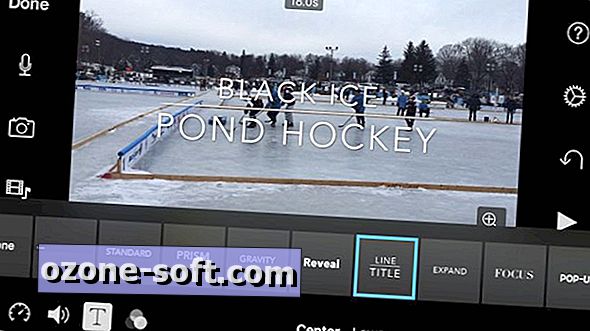
", " modalTemplate ":" {{content}} ", " setContentOnInit ": false} '>
Redoslijed naslova se prema zadanim postavkama pokreće za duljinu isječka u koji ste ga dodali, što vjerojatno nije ono što želite. Da biste zaustavili slijed naslova prije kraja isječka na koji je priključen, trebat ćete podijeliti isječak. Postavite okomitu bijelu crtu u sredini vremenske linije na mjestu u isječku gdje želite da se slijed naslova završi. Zatim dodirnite gumb škare, a zatim dodirnite Split. Sada će slijed naslova završiti na mjestu na kojem ste dodali podjelu, ali vaš se videozapis nastavlja kroz podjelu bez prekida.
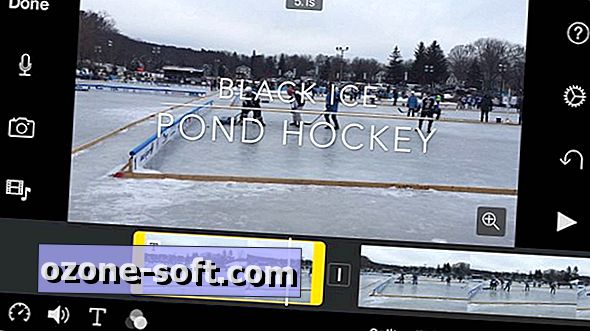
", " modalTemplate ":" {{content}} ", " setContentOnInit ": false} '>
Trebao bih reći da će se vaš videozapis nastaviti bez prekida ako se ne skrati isječak na bilo kojoj strani dijela i ne dodaje se element prijelaza. Ako želite dodati prijelaznu grafiku između dva isječka, dodirnite kutijicu koja je dodana u vremensku traku na kojoj ste podijelili isječak. Vidjet ćete pet različitih opcija prijelaza za split, plus četiri različite duljine vremena za prijelaz, od 0, 5 sekundi do 2, 0 sekunde.
Konačno, možete uključiti zvučni efekt kada slijed naslova naslova počne i završava. Taj je efekt prema zadanim postavkama isključen, ali ga možete i isključiti. Kada odabirete slijed naslova, dodirnite gumb za isključivanje zvuka u donjem desnom kutu kako biste uključili zvučni efekt.
Za više informacija, naučite kako dodati zvučni zapis i podesiti zvuk u iMovie za iOS.













Ostavite Komentar